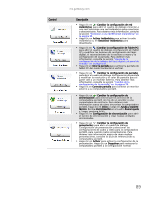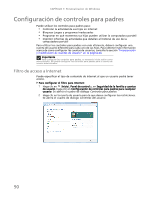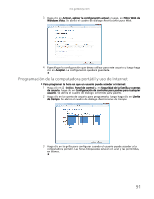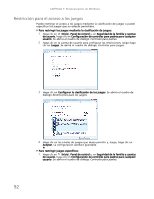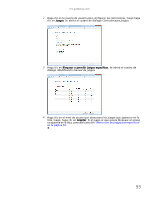Gateway NV-54 Gateway Notebook User's Guide - Spanish - Page 94
Uso de Windows Mobility Center
 |
View all Gateway NV-54 manuals
Add to My Manuals
Save this manual to your list of manuals |
Page 94 highlights
CAPÍTULO 7: Personalización de Windows Uso de Windows Mobility Center Windows Mobility Center es el único lugar donde tiene que ir para modificar varias de las configuraciones de la computadora portátil. Importante Según las características de su computadora portátil, es posible que algunos de los controles no estén disponibles. Para acceder a Windows Mobility Center: • Haga clic en (Inicio), Todos los programas, Accesorios y luego haga clic en Windows Mobility Center. Se abrirá la ventana Windows Mobility Center. 88 Control Descripción ■ Haga clic en (Cambio de configuración del brillo de la pantalla para su plan de energía) para abrir el cuadro de diálogo Cambiar la configuración para el plan y modificar las configuraciones de la pantalla y del modo suspender según el plan de energía actual. Para obtener más información acerca de cómo modificar el plan de energía, consulte la Guía de referencia de la computadora portátil. ■ Para modificar el nivel de brillo del panel LCD; deslice el control deslizante del brillo. ■ Haga clic en (Cambiar configuración de audio) para abrir el cuadro de diálogo Audio y modificar las configuraciones del altavoz y del micrófono. Para obtener más información, consulte la sección "Cambio de los sonidos del sistema" en la página 80. ■ Haga clic en Silencio para apagar el sonido del altavoz. ■ Para modificar el nivel del sonido, deslice el control deslizante del sonido. ■ Haga clic en (Cambiar la configuración de energía) para abrir el cuadro de diálogo Seleccionar un plan de energía y elegir un plan de energía nuevo. Desde dicho cuadro de diálogo, también se puede modificar un plan de energía. Para obtener más información acerca de cómo seleccionar un plan de energía, consulte la Guía de referencia de la computadora portátil. ■ Haga clic en la flecha para abrir el cuadro de lista de planes de energía y seleccionar un plan de energía nuevo.